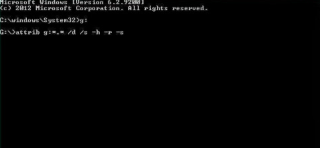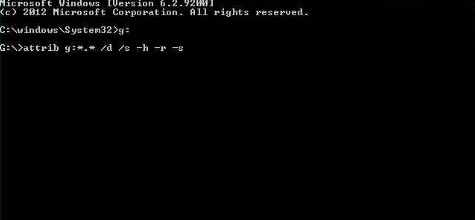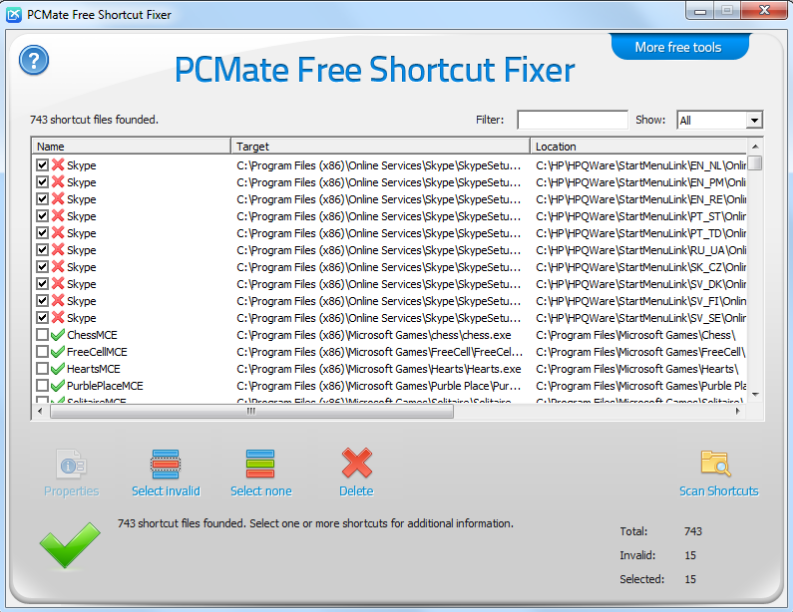ペンドライブは、過去数年でコンピューターの素晴らしい仲間として登場しました。フラッシュドライブとも呼ばれるこれらは、データストレージの最良の方法の1つであり、そのコンパクトさがモビリティを向上させます。
Windowsコンピュータは、ウイルスやマルウェアに感染するリスクが比較的高くなります。
最も一般的で拡散しやすい脅威は「ショートカットウイルス」です。ペンドライブが「ショートカットウイルス」に感染すると、すべてのファイルとフォルダが「ショートカット」ファイルに変換されます。これらのウイルスは、ペンドライブ、メモリカード、またはインターネット/ Bluetooth接続を介して、あるマシンから別のマシンに広がり、ウイルスに感染します。ここでは、ペンドライブからウイルスを除去するための3つの異なる手順をリストしました。
参照: アンチウイルスが最高の保護を提供することを保証する方法は?
- コマンドプロンプト(CMD)を介して:
ウイルスを除去するためのソフトウェアをダウンロードしたくない場合は、コマンドプロンプト(CMD)を使用して、マシンからウイルスを簡単に削除できます。これらの手順に従うだけで、技術に精通していない人でも問題にならないほど便利です。
- Windowsキー+文字「R」を押します。
- 「cmd」と入力します。
- ターゲットのドライブ名に続けて、ウイルスを削除する場所(g:など)からコロンを入力し、「Enter」キーを押します。
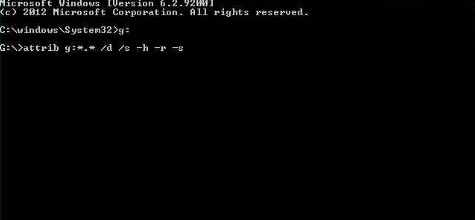
- タイプ:attrib g:*。* / d / s -h -r -s
- Enterキーを押します。
2.ショートカットウイルス除去ソフトウェアですが:
コマンドに興味がなく、面倒なことなく実行したい場合は、ウイルス除去ソフトウェアを使用して実行するオプションが常にあります。ショートカットウイルス除去ソフトウェアは、脅威を自動的に検出して除去し、元のファイルを回復します。このようなソフトウェアはテストおよび検証されているため、信頼性が高くなります。以下の手順に従って、ペンドライブからショートカットウイルスを削除できます。
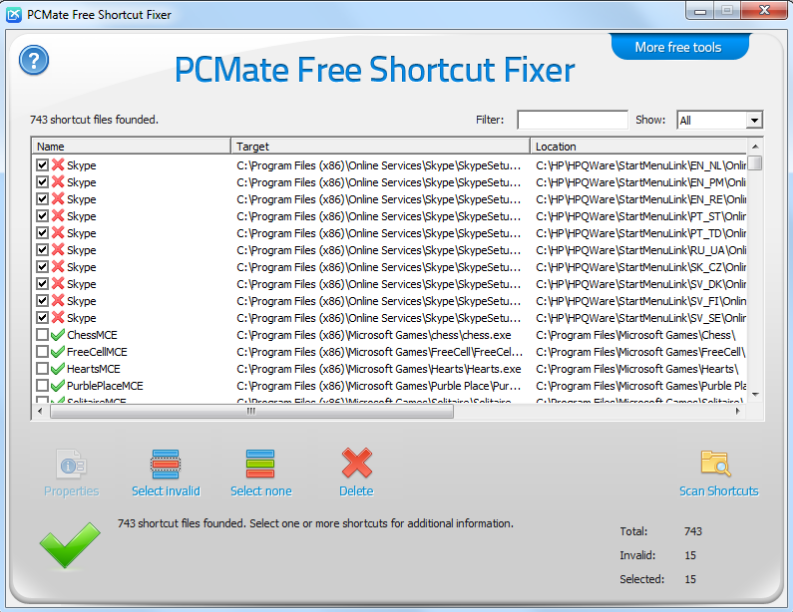
- お好みのショートカットウイルス駆除ソフトウェアをダウンロードしてください。
- 通常、これらのツールはクリックして実行でき、インストールは必要ありません。
- ダウンロードしたら、アプリケーションを開き、ターゲットドライブを選択してウイルスを排除します。
- ショートカットウイルスを自動的に検出し、フラッシュドライブから削除します。
関連項目: 2017年のマルウェア対策ソフトウェアベスト10 –PCをウイルスから保護する
- BATファイルを介して:
技術的になり、プロとしてやってみましょう。バッチファイル(BAT)について聞いたことがない場合でも、慌てる必要はありません。バッチファイルを作成して実行することで、ウイルスを駆除できます。バッチファイルを作成するために特別なツールは必要ありませんが、メモ帳とPCが必要です。黒い画面(CMD)に直面したくない場合や、ソフトウェアをダウンロードしたくない場合は、この方法が役立ちます。ドライブを再び征服するには、次の手順に従う必要があります。
画像ソース:free-designer.net
- コンピューターで「メモ帳」を開きます。
- 以下のコードをコピーして、メモ帳に表示されているとおりに貼り付けます
@echo off
attrib -h -s -r -a /s /d Drive:*.*
attrib -h -s -r -a /s /d Drive:*.*
attrib -h -s -r -a /s /d Drive:*.*
@echo complete
- 「ドライブ」をターゲットのドライブ名に置き換えます。卵:
- メモ帳の[ファイル]タブで[名前を付けて保存]をクリックし、ドロップダウンリストから[名前を付けて保存]の種類を[すべてのファイル(*。*)]に変更し、名前をremoveshortcutvirus.batに変更して、デスクトップに保存します。
- メモ帳を閉じて、BATファイルをダブルクリックして開きます。
- ショートカットウイルスは削除され、元のファイルが復元されます。
- ウイルスは数秒で完全に除去されます。必要に応じて、クイックフォーマットを実行できます。
いくつかの予防措置に従うことで、いつでもこのような状況に陥ることを控えることができます。感染したマシンにデバイスを接続しないでください。常にシステムを最新のアンチウイルスに対応させ、少なくとも週に1回は完全なシステムチェックを適用してください。これらの手順のいずれかに従うことでウイルスを確実に除去できますが、少し注意を払うことでこの状況を回避できる場合があります。